Восстановите утерянные / удаленные данные iPhone, включая фотографии, контакты, видео, файлы, журнал вызовов и другие данные с SD-карты или устройства.
Верхнее восстановление данных Android Tablet 4 с Easy Guide
 Обновлено Бои Вонг / 07 июля 2023 г., 09:15
Обновлено Бои Вонг / 07 июля 2023 г., 09:15Привет! Я искал эффективный инструмент восстановления для своего планшета Android, так как на прошлой неделе я случайно стер несколько важных файлов. Я пробовал разные методы в Интернете, но, похоже, ничего не работает, а некоторые инструменты слишком востребованы. Есть ли у кого-то достаточно знаний, чтобы восстановить удаленные файлы с планшета? Пожалуйста, помогите мне. Спасибо!
Вы искали эффективный инструмент для восстановления планшета Android? Ну, хорошие новости для вас, поиск завершен, и вы наконец можете отдохнуть от просмотра и тестирования случайных инструментов восстановления, которые вы найдете в Интернете. Позвольте этой статье рассказать вам о ведущих методах восстановления данных для планшета Android. Непреднамеренное удаление файла с вашего устройства — распространенная ошибка, которую совершают люди, и это понятно, если вы сталкивались с этим хотя бы раз в жизни. Вот почему для этого конкретного вопроса разработаны различные инструменты, которые помогут вам.

Тем не менее, ознакомьтесь с каждой частью ниже, чтобы узнать о лучших методах восстановления удаленных файлов с вашего планшета Android. Независимо от их потери из-за проблемы с устройством, непреднамеренного удаления и т. д., по крайней мере один из приведенных ниже методов будет работать, поскольку мы тщательно выбрали каждый из них для работы в различных ситуациях. Более того, приводятся подробные инструкции, которые помогут вам лучше понять, как работает инструмент, и сделать процесс более плавным.

Список руководств
Часть 1. Лучшее восстановление данных планшета Android - FoneLab Android Data Recovery
Прежде всего, первым инструментом восстановления, который мы представим, является FoneLab Android Восстановление данных. Эта программа заслуживает особого места в рейтинге благодаря своей эффективности и множеству преимуществ, поэтому некоторые люди доверяют ей свои файлы всякий раз, когда сталкиваются с потерей данных.
С FoneLab для Android вы восстановите утерянные / удаленные данные iPhone, включая фотографии, контакты, видео, файлы, журнал вызовов и другие данные с вашей SD-карты или устройства.
- С легкостью восстанавливайте фотографии, видео, контакты, WhatsApp и другие данные.
- Предварительный просмотр данных перед восстановлением.
- Доступны данные телефона Android и SD-карты.
Помимо высокой успешности восстановления, инструмент также заслуживает похвалы за способность восстанавливать различные файлы Android, такие как сообщения, контакты, фотографии, журналы вызовов, музыкальные файлы, документы и многое другое. Вы можете использовать FoneLab Android Data Recovery на нескольких планшетах или телефонах Android, включая Samsung, LG, HUAWEI, Sony, Motorola, HTC, Google и т. д. После загрузки инструмента изучите больше его функций.
Ознакомьтесь с управляемыми рекомендациями ниже в качестве примера того, как восстановить файлы на планшете Android с помощью FoneLab Android Восстановление данных:
Шаг 1Получите загружаемый файл FoneLab Android Data Recovery, перейдя на его официальный сайт. Когда вы просматриваете левую часть Бесплатная загрузка вкладку, щелкните ее и авторизуйте разрешения после загрузки. Кнопка «Установить» будет отображаться в окне программы, но вы можете изменить параметры установки, такие как язык, папку назначения и т. д., прежде чем нажимать ее. Позже запустите программу восстановления данных на своем компьютере.
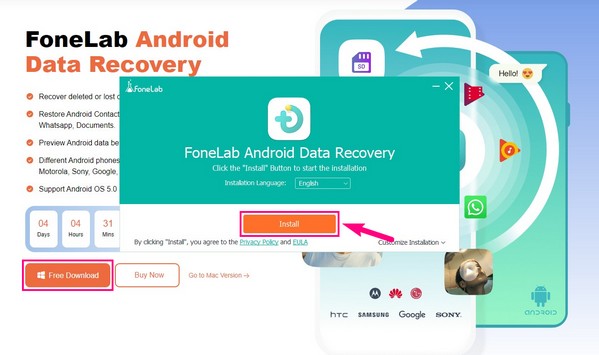
Шаг 2После запуска основного интерфейса инструмента щелкните огромный значок Android Восстановление данных кнопка в левой области. Затем подключите планшет Android к компьютеру с помощью USB-кабеля и включите режим отладки USB, следуя инструкциям на экране в интерфейсе. Это поможет инструменту получить доступ к вашему устройству.
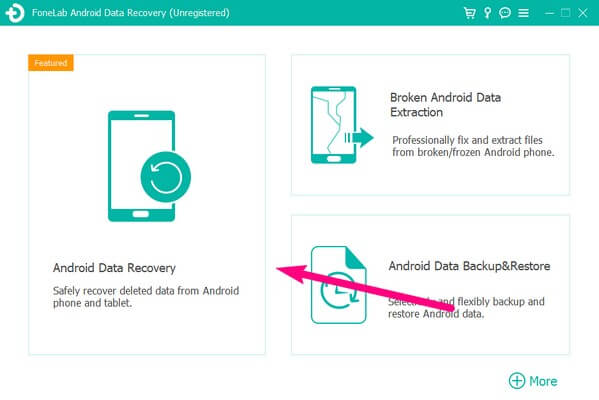
Шаг 3В интерфейсе будут показаны различные поддерживаемые типы файлов. Оттуда выберите и отметьте те, которые вы хотите восстановить. Далее нажмите на Следующая вкладку в правом нижнем углу, чтобы программа могла просматривать содержимое планшета Android. Ваши файлы будут отображаться в ближайшее время, так как процесс сканирования длится недолго.
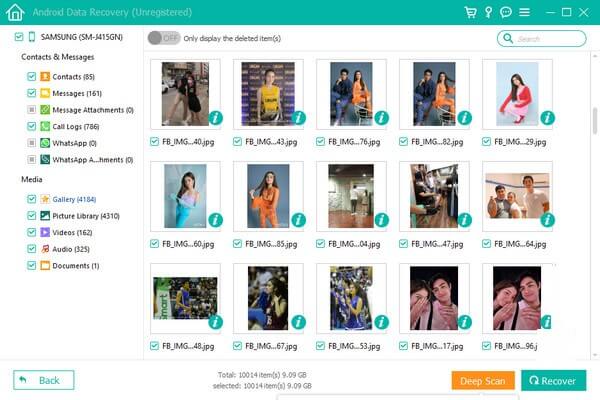
Шаг 4Левая колонка следующего интерфейса состоит из типов данных, которые вы выбрали для просмотра. Посетите каждый раздел, чтобы найти файлы, которые вы случайно удалили или потеряли, а затем выберите их по отдельности или сразу, установив флажок рядом с типом файла. Наконец, нажмите Recover в правом нижнем углу, чтобы вернуть файлы на ваш компьютер.
Часть 2. 3 лучших альтернативы восстановления данных планшета Android
После самого известного инструмента восстановления для планшетов Android, вот тройка лучших. Проверьте их, чтобы увидеть больше вариантов.
Вверх 1. Dr.Fone Восстановление данных Android
Dr.Fone Android Data Recovery — сторонняя программа, совместимая с несколькими устройствами Android. Как и предыдущий инструмент, он может напрямую сканировать ваш планшет или телефон Android и удобно возвращать потерянные файлы. Однако версия Windows этого инструмента восстановления является единственной обновленной версией, поэтому ожидайте появления некоторых ограничений.
Действуйте в соответствии с простыми инструкциями ниже для восстановления данных планшета Android с помощью Dr.Fone Android Data Recovery:
Шаг 1Установите и запустите процесс Dr.Fone Android Data Recovery на вашем компьютере. После запуска инструмента перейдите к Восстановить данные Android в середине интерфейса, затем подключите вкладку Android к компьютеру с помощью кабеля Lightning.
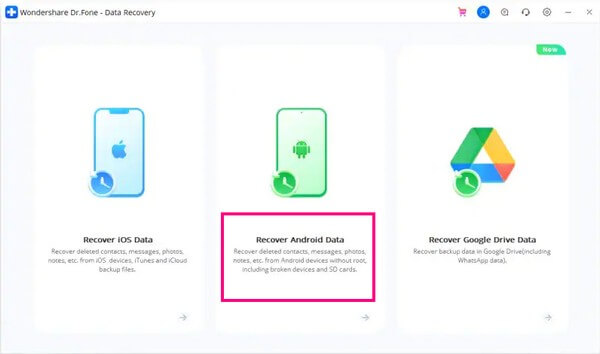
Шаг 2Когда типы данных отобразятся на левой панели интерфейса, просмотрите их по очереди и выберите элементы, которые вы хотите восстановить. После выбора нажмите кнопку Recover вкладку, чтобы восстановить удаленные файлы на компьютере.
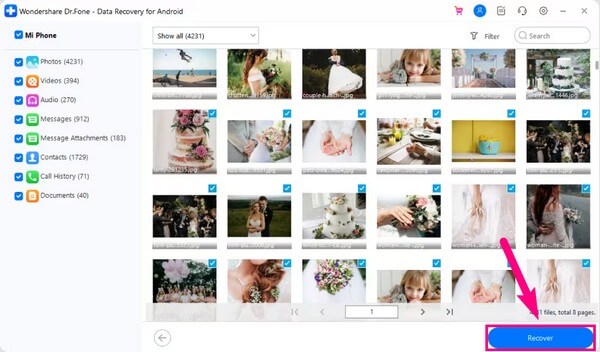
Вверх 2. Восстановление данных DroidKit
DroidKit Data Recovery — еще одна надежная программа для восстановления данных вашего Android-планшета. Он имеет широкий охват типов файлов для восстановления и поддерживает практически все устройства Android. Но это может показаться вам дорогостоящим, поскольку вы автоматически приобретете весь комплект, содержащий функцию восстановления данных и другие его функции.
Обратите внимание на приведенное ниже простое руководство по восстановлению удаленных файлов на планшетах Android с помощью DroidKit Data Recovery:
Шаг 1Установите и получите доступ к DroidKit Data Recovery на вашем компьютере. В его основном интерфейсе нажмите Быстрое восстановление с устройства вкладка посередине под Восстановление данных раздел. После этого выберите типы данных и нажмите Start на следующем интерфейсе.
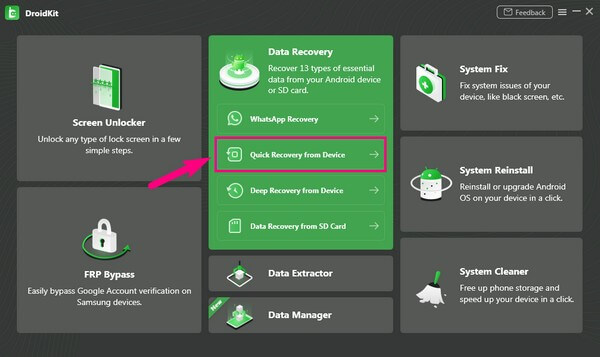
Шаг 2Затем подключите вкладку кабелем к компьютеру и выберите «Пуск», чтобы запустить инструмент для сканирования данных вашего устройства. После сканирования щелкните следующие типы данных слева, чтобы просмотреть удаленные файлы. Оттуда выберите элементы, которые вы хотите восстановить, затем нажмите К устройству or К ПК чтобы восстановить удаленные данные на вашем устройстве.
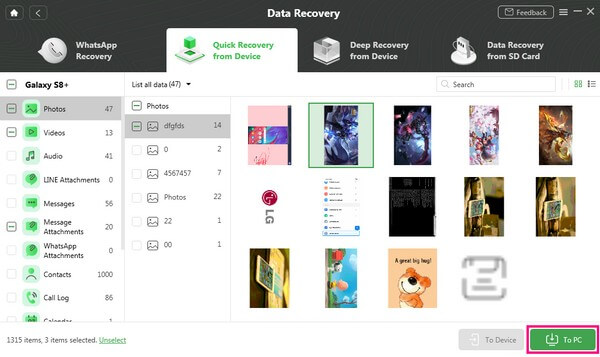
Топ 3. FonePaw для Android
FonePaw для Android разработан для восстановления данных Android, будь то на планшете или мобильном телефоне. Он может удобно вернуть ваши удаленные видео, фотографии, SMS, контакты, аудиофайлы, журналы вызовов и многое другое. Но обратите внимание, что поддерживаемые им типы данных ограничены.
Обратите внимание на простой процесс восстановления файлов планшета с помощью FonePaw для Android, описанный ниже:
Шаг 1Сохраните файл загрузки FonePaw для Android и используйте его для установки программы на свой компьютер. Позже прикрепите свой Android вкладку шнуром к компьютеру при запуске основного интерфейса.
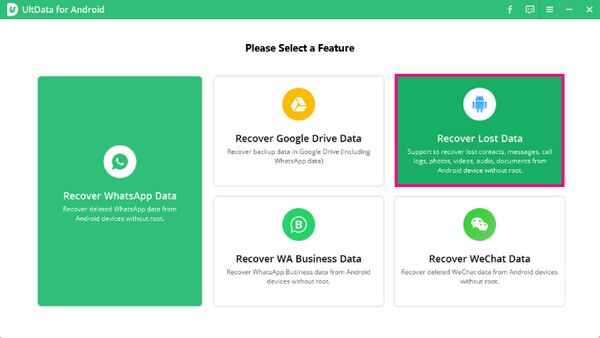
Шаг 2Основные функции инструмента будут отображаться на экране, и вы должны выбрать Восстановление потерянных данных поле в левой части. После этого просмотрите и выберите удаленные файлы, щелкнув типы данных слева, затем нажмите Recover чтобы восстановить элементы на вашем компьютере.
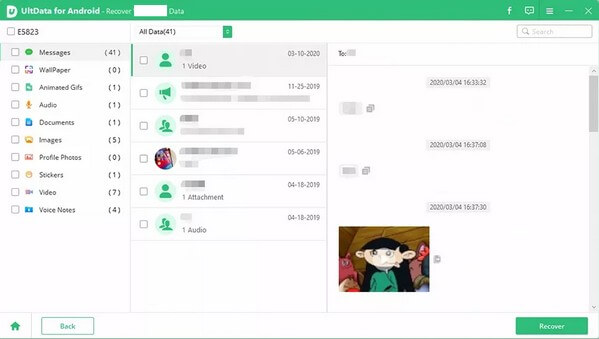
Часть 3. Часто задаваемые вопросы о ведущем восстановлении данных с планшетов Android
1. Можно ли восстановить данные с планшета Android на Mac?
Да, это. На компьютерах Mac нет официальной функции восстановления данных с Android, но вы можете загрузить инструмент, совместимый с macOS, например FoneLab Android Восстановление данных. У него есть версия для Mac, которую вы можете использовать, если у вас нет Windows.
2. Можно ли восстановить данные с мертвого планшета?
Да, ты можешь. Если вы подготовили резервный файл для таких ситуаций, вы можете быстро восстановить данные с мертвого планшета. Кроме того, вы можете найти сторонний инструмент, например FoneLab Android Восстановление данных которые могут помочь вам с этой проблемой.
Ниже приведен видеоурок для ознакомления.
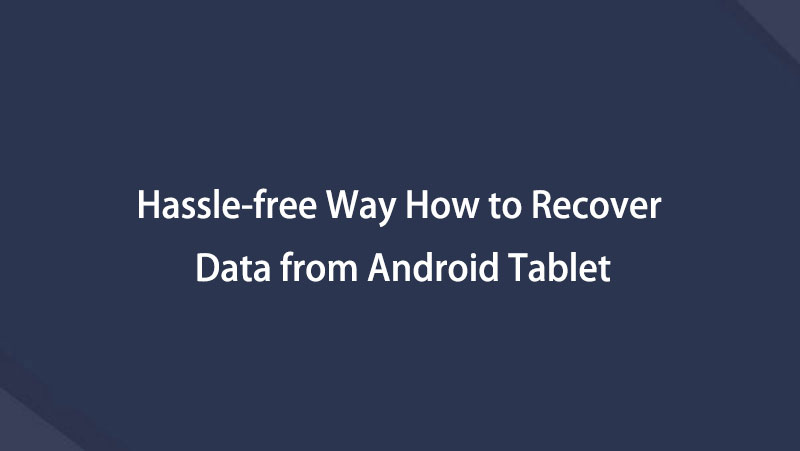

Стратегии восстановления, которые мы включили в статью выше, были тщательно протестированы, гарантированы и выбраны, поэтому вы можете доверять им, чтобы успешно вернуть данные вашего планшета Android.
С FoneLab для Android вы восстановите утерянные / удаленные данные iPhone, включая фотографии, контакты, видео, файлы, журнал вызовов и другие данные с вашей SD-карты или устройства.
- С легкостью восстанавливайте фотографии, видео, контакты, WhatsApp и другие данные.
- Предварительный просмотр данных перед восстановлением.
- Доступны данные телефона Android и SD-карты.


